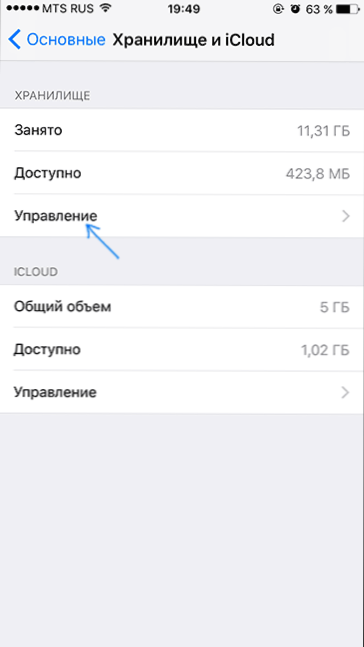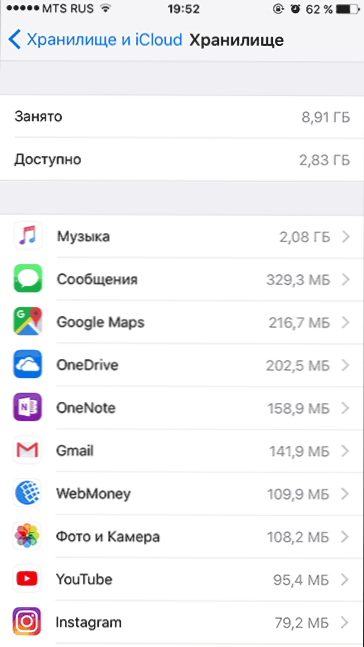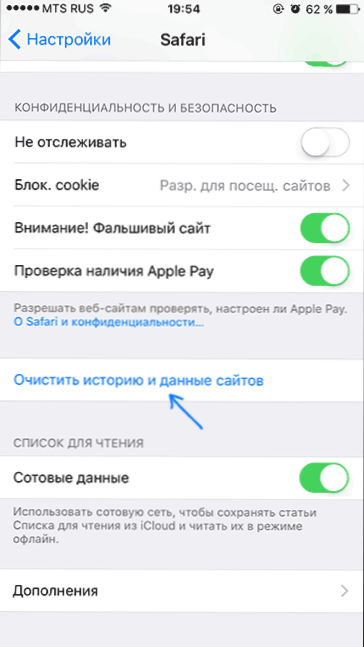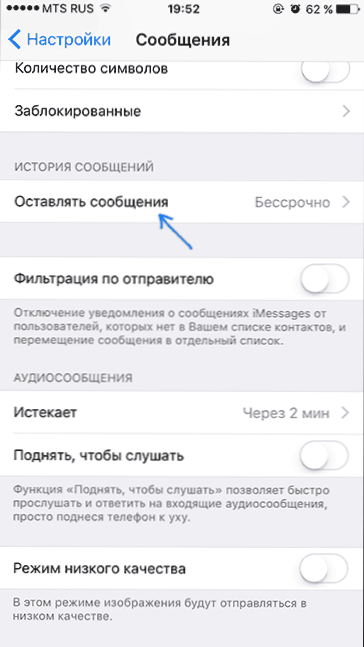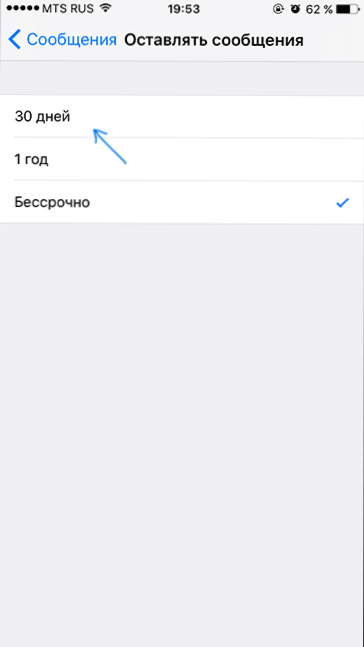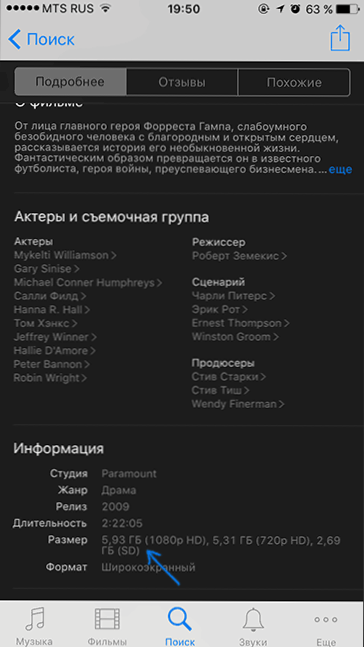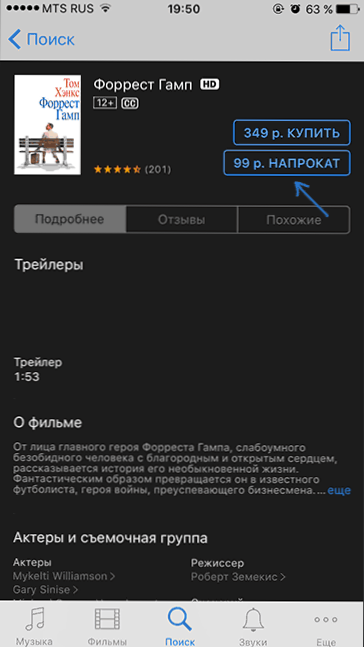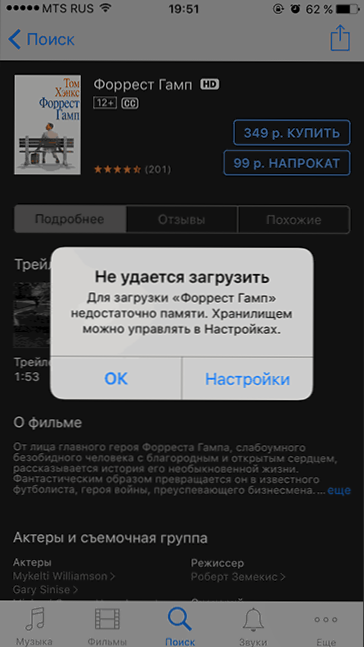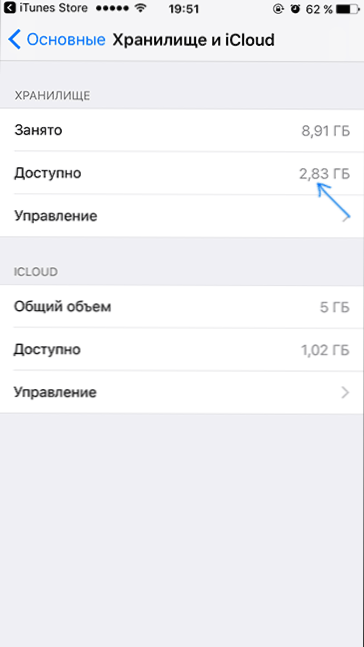Jeden z częstszych problemów dla właścicieli iPhone'a i iPada, szczególnie w wersjach z 16, 32 i 64 GB pamięci, kończy się na przechowywaniu. W tym samym czasie, nawet po usunięciu niepotrzebnych zdjęć, filmów i aplikacji, przestrzeń dyskowa nadal nie wystarcza.
Jeden z częstszych problemów dla właścicieli iPhone'a i iPada, szczególnie w wersjach z 16, 32 i 64 GB pamięci, kończy się na przechowywaniu. W tym samym czasie, nawet po usunięciu niepotrzebnych zdjęć, filmów i aplikacji, przestrzeń dyskowa nadal nie wystarcza.
Ten samouczek zawiera szczegółowe informacje o tym, jak wyczyścić pamięć iPhone'a lub iPada: po pierwsze, ręczne sposoby czyszczenia poszczególnych przedmiotów, które zajmują najwięcej miejsca, a następnie jeden automatyczny "szybki" sposób na wyczyszczenie pamięci iPhone'a, a także dodatkowe informacje, które mogą pomóc w przypadku, gdy urządzenie nie ma wystarczającej ilości pamięci do przechowywania danych (oraz sposób szybkiego wyczyszczenia pamięci RAM na telefonie iPhone). Metody są odpowiednie dla iPhone'a 5s, 6 i 6s, 7 oraz ostatnio wprowadzonego iPhone'a 8 i iPhone'a X.
Uwaga: App Store ma znaczną liczbę aplikacji z "miotłami" do automatycznego czyszczenia pamięci, w tym darmowymi, jednak nie są one uwzględnione w tym artykule, ponieważ autor, subiektywnie, nie uważa za bezpieczne udzielenie takim aplikacjom dostępu do wszystkich danych swojego urządzenia ( bez tego nie będą działać).
Brak wolnej pamięci ręcznej
Aby rozpocząć, ręcznie wyczyść pamięć iPhone'a i iPada, a także wykonaj niektóre ustawienia, które mogą zmniejszyć szybkość zatykania pamięci.
Ogólnie procedura będzie następująca:
- Przejdź do Ustawienia - Podstawowe - Pamięć masowa i iCloud. (w systemie iOS 11 Basic - Przechowywanie iPhone'a lub iPada).
- Kliknij pozycję "Zarządzanie" w sekcji "Pamięć" (w iOS 11 nie ma elementu, możesz przejść do kroku 3, lista aplikacji będzie na dole ustawień pamięci).
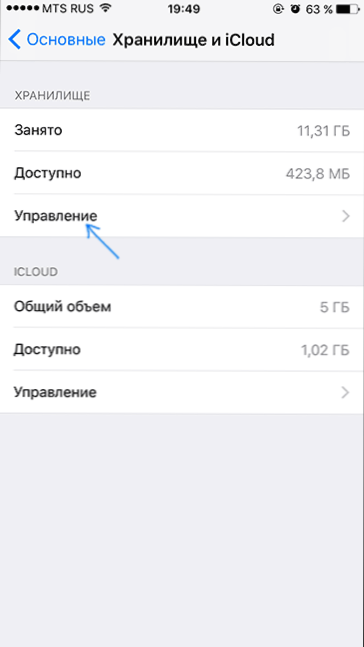
- Zwróć uwagę na te aplikacje z listy, które zajmują najwięcej pamięci na iPhonie lub iPadzie.
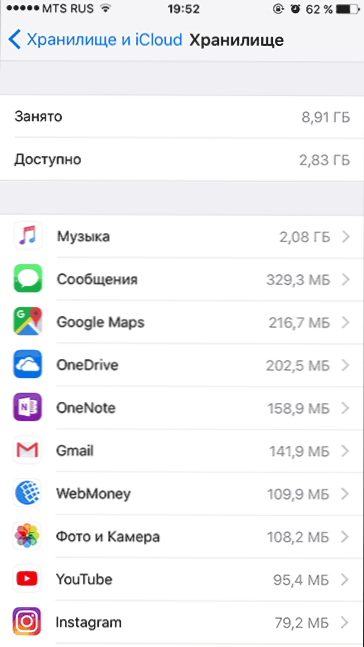
Najprawdopodobniej na górze listy, oprócz muzyki i zdjęć, będzie przeglądarka Safari (jeśli korzystasz), Google Chrome, Instagram, Wiadomości i prawdopodobnie inne aplikacje. A dla niektórych z nich mamy możliwość wyczyszczenia zajętego magazynu.
Ponadto w iOS 11, wybierając dowolną z aplikacji, można zobaczyć nowy element "Pobierz aplikację", który również pozwala wyczyścić pamięć urządzenia. Jak to działa - w dalszej części instrukcji, w odpowiedniej sekcji.
Uwaga: Nie będę pisać o tym, jak usunąć utwory z aplikacji Music, można to zrobić po prostu w interfejsie samej aplikacji. Zwróć uwagę na ilość miejsca zajmowanego przez twoją muzykę i jeśli coś nie było słyszane przez długi czas, możesz ją usunąć (jeśli kupiłeś muzykę, to w dowolnym momencie możesz ją pobrać ponownie na iPhonie).
Safari
Cache i strony danych Safari mogą zajmować dość dużo miejsca na urządzeniu z iOS. Na szczęście ta przeglądarka umożliwia wyczyszczenie tych danych:
- Na iPhonie lub iPadzie przejdź do Ustawień i znajdź Safari na dole listy ustawień.
- W Safari kliknij "Wyczyść historię i dane witryny" (po oczyszczeniu niektóre witryny mogą wymagać ponownego wprowadzenia).
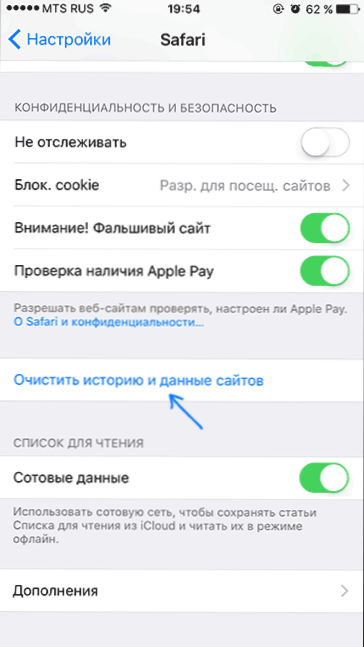
Wiadomości
Jeśli często wymieniasz wiadomości, w szczególności filmy i obrazy w iMessage, to z czasem udział przestrzeni zajmowanej przez wiadomości w pamięci urządzenia może wzrastać nieprzyzwoicie.
Jednym z rozwiązań jest przejście do "Wiadomości", kliknięcie "Edytuj" i usunięcie starych niepotrzebnych okien dialogowych lub otwarcie określonych okien dialogowych, naciśnięcie i przytrzymanie dowolnej wiadomości, wybranie w menu opcji "Więcej", a następnie wybranie niepotrzebnych wiadomości ze zdjęć i filmów oraz ich usunięcie.
Inna, rzadziej używana, pozwala zautomatyzować czyszczenie pamięci zajmowanej przez wiadomości: domyślnie są przechowywane na urządzeniu przez czas nieokreślony, ale ustawienia pozwalają upewnić się, że po pewnym czasie wiadomości są automatycznie usuwane:
- Przejdź do Ustawienia - Wiadomości.
- W sekcji ustawień "Historia wiadomości" kliknij pozycję "Zostaw wiadomości".
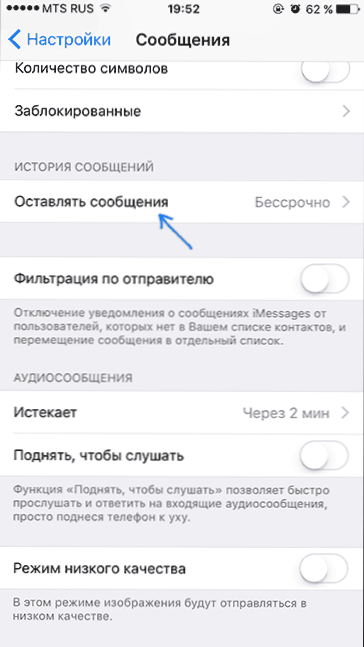
- Określ czas, w którym chcesz przechowywać wiadomości.
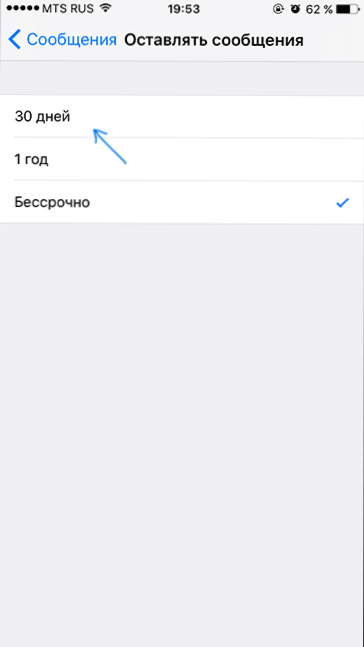
Ponadto, jeśli chcesz, na głównej stronie ustawień wiadomości możesz włączyć tryb niskiej jakości, aby wysyłane wiadomości zajmowały mniej miejsca.
Zdjęcie i aparat fotograficzny
Zdjęcia i filmy wykonane na iPhonie są jednym z tych elementów, które zajmują maksymalną ilość pamięci. Z reguły większość użytkowników usuwa niepotrzebne zdjęcia i filmy od czasu do czasu, ale nie wszyscy wiedzą, że po prostu usunięte w interfejsie aplikacji "Zdjęcia", nie są natychmiast usuwane, ale są umieszczane w koszu, lub raczej w albumie "Ostatnio usunięte" z którego z kolei są usuwane w ciągu miesiąca.

Możesz przejść do Zdjęcia - Albumy - Ostatnio usunięte, kliknij "Wybierz", a następnie zaznacz te zdjęcia i filmy, które chcesz trwale usunąć, lub kliknij "Usuń wszystko", aby opróżnić koszyk.
Ponadto iPhone ma możliwość automatycznego wysyłania zdjęć i filmów do iCloud, a na urządzeniu nie pozostają: przejdź do ustawień - zdjęcia i aparat - włącz "iCloud Media Library" element.Po pewnym czasie, gdy zdjęcia i filmy zostaną przesłane do chmury (niestety dostępne tylko za darmo 5 GB iCloud, musisz kupić dodatkowe miejsce).
Istnieją inne sposoby (nie w tym przesyłanie ich do komputera, który można zrobić po podłączeniu telefonu przez USB i umożliwia dostęp do zdjęć lub zakupić specjalny kij dla iPhone) nie posiada zrobione zdjęcia i wideo na iPhone, która na końcu artykułu (od implikują użycie narzędzi innych firm).
Google Chrome, Instagram, YouTube i inne aplikacje
Tytuł i wiele innych aplikacji na iPhonie i iPadzie również "rośnie" z czasem, zachowując pamięć podręczną i dane w pamięci. W tym przypadku brakuje wbudowanych narzędzi do czyszczenia pamięci.
Jednym ze sposobów, aby wyczyścić pamięć zużywanej przez aplikacje, to nie jest bardzo wygodne - łatwo odinstalować i zainstalować ponownie (ale trzeba ponownie zrobić wejście do aplikacji, więc trzeba pamiętać, nazwę użytkownika i hasło). Druga metoda - automatyczna, zostanie opisana poniżej.
Nowa opcja Pobierz nieużywane aplikacje w systemie iOS 11 (aplikacje odciążające)
Na iOS, 11, posiada nową opcję automatycznego usuwania aplikacji na iPhone lub iPad nie jest używany, aby zaoszczędzić miejsce na urządzeniu, które mogą być zawarte w Ustawienia - Ogólne - przechowywanie.
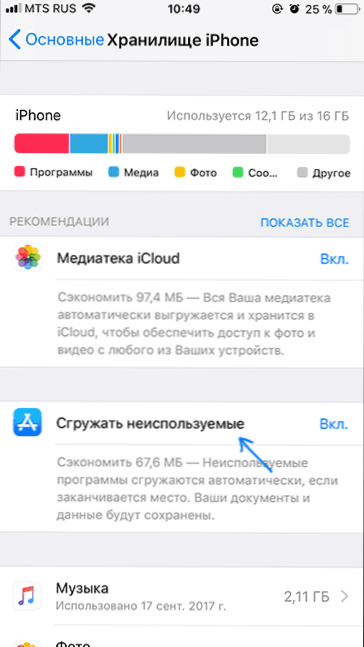
Lub w Ustawieniach - iTunes Store i App Store.
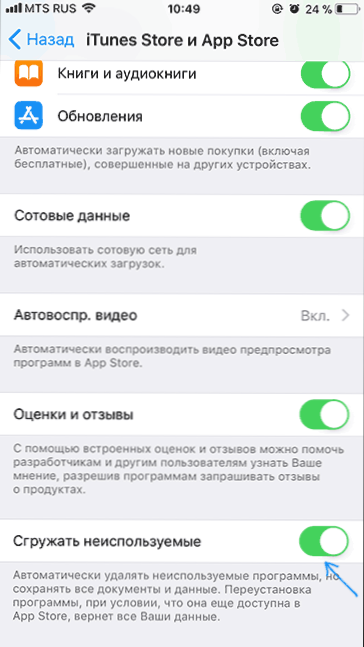
Jednocześnie nieużywane aplikacje zostaną automatycznie usunięte, uwalniając w ten sposób miejsce w pamięci, jednak skróty aplikacji, zapisane dane i dokumenty pozostają na urządzeniu. Następnym razem, gdy uruchomisz aplikację, zostanie ona automatycznie pobrana z App Store i będzie działała jak poprzednio.
Jak szybko wyczyścić pamięć na iPhonie lub iPadzie
Istnieje "tajny" sposób szybkiego automatycznego wyczyszczenia pamięci iPhone'a lub iPada automatycznie, co usuwa niepotrzebne dane ze wszystkich aplikacji jednocześnie, bez usuwania samych aplikacji, co często zwalnia kilka gigabajtów miejsca na urządzeniu.
- Idź do sklepu iTunes Store i znajdź film, najlepiej ten, który jest najdłuższy i zajmuje najwięcej miejsca (dane o tym, ile czasu zajmuje film, można wyświetlić na karcie w sekcji "Informacje"). Ważny warunek: rozmiar filmu powinien być większy niż pamięć, którą teoretycznie można zwolnić na telefonie iPhone bez usuwania aplikacji i osobistych zdjęć, muzyki i innych danych, a jedynie poprzez usunięcie pamięci podręcznej aplikacji.
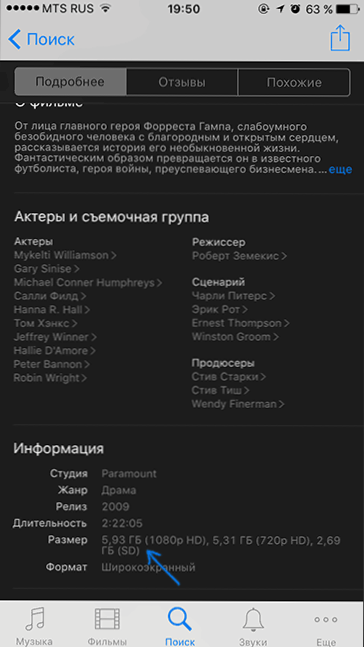
- Kliknij "Wypożycz". Uwaga: jeśli warunek określony w akapicie pierwszym zostanie spełniony, nie będą cię obciążać. Jeśli nie jest zadowolony, może wystąpić płatność.
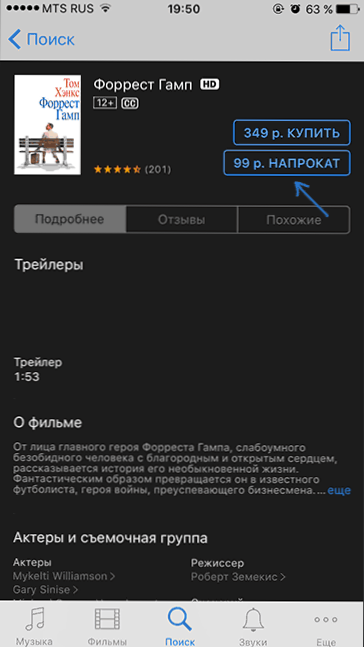
- Przez pewien czas telefon lub tablet będzie "myślał", a raczej usunie wszystkie nieistotne rzeczy, które można wyczyścić w pamięci. Jeśli ostatecznie nie zwolnisz wystarczającej ilości miejsca na film (na który liczymy), czynność "czynsz" zostanie anulowana i pojawi się komunikat "Nie można załadować, nie ma wystarczającej ilości pamięci do załadowania." Magazyn może być zarządzany w ustawieniach ".
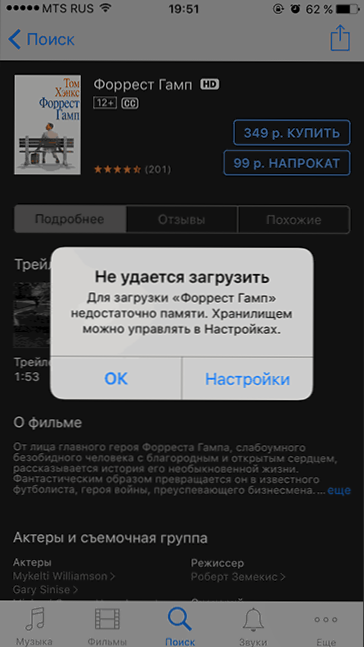
- Kliknięcie "Ustawienia" pozwala zobaczyć, ile więcej wolnego miejsca w magazynie stało się po opisanej metodzie: zwykle wydawane jest kilka gigabajtów (pod warunkiem, że ostatnio nie korzystałeś z tej samej metody lub nie zresetowałeś telefonu).
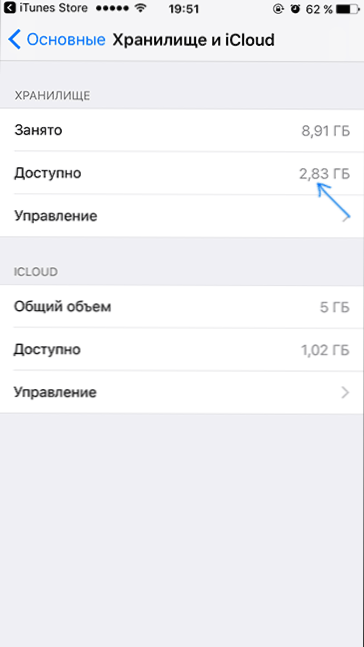
Dodatkowe informacje
Najczęściej większość miejsca na iPhonie zajmują zdjęcia i filmy, a jak wspomniano powyżej, tylko 5 GB miejsca jest dostępne w chmurze iCloud za darmo (i nie każdy chce płacić za przechowywanie w chmurze).
Jednak nie wszyscy wiedzą, że aplikacje innych firm, takie jak Zdjęcia Google i OneDrive, mogą również automatycznie przesyłać zdjęcia i filmy z iPhone'a do chmury. Jednocześnie liczba zdjęć i filmów przesłanych do serwisu Google Photo jest nieograniczona (chociaż są one nieco skompresowane), a jeśli masz abonament Microsoft Office, oznacza to, że masz więcej niż 1 TB (1000 GB) na przechowywanie danych w usłudze OneDrive, co wystarczy przez długi czas.Po przesłaniu możesz usunąć zdjęcia i filmy z samego urządzenia, bez obawy, że je zgubisz.
I jeszcze jedna sztuczka, która pozwala ci wyczyścić nie pamięć, ale RAM (RAM) na iPhonie (bez trików, możesz ponownie uruchomić urządzenie): naciśnij i przytrzymaj przycisk zasilania, aż pojawi się suwak "Wyłącz", a następnie naciśnij i przytrzymaj " Strona główna ", aż powrócisz do głównego ekranu - pamięć RAM zostanie wyczyszczona (chociaż nie wiem, jak można to zrobić na nowo narodzonym iPhone X bez przycisku Home).